<方法1>
1. 在電腦啟動時按〔F8〕及選〔Safe Mode With Command Prompt〕
2. 選 〔Administrator〕後便會跳出〔Command Prompt〕的窗口
3. 用〔Net〕的命令增加一個用戶,例:增加一個用戶名為 alanhkg888,命令語法如下 net user alanhkg888 /add
4. 將新增用戶提升至 Administrator 的權力,例:提升剛才增加用戶 alanhkg888 的權力,命令語法如下
net localgroup administrators alanhkg888 /add
5. 完成上列步驟後重新啟動電腦,在啟動畫面上便增加了一個用戶 alanhkg888 了,選 alanhkg888 進入
6. 登入後在〔控制台〕→〔使用者帳戶〕→選忘記密碼的用戶,然後選〔移除密碼〕後〔登出〕
7. 在登入畫面中選原來的用戶便可不需密碼情況下等入 (因已移除了)
8. 刪除剛才新增的用戶,在〔控制台〕→〔使用者帳戶〕→選〔alanhkg888〕,然後選〔移除帳戶〕便可
*不適用於忘記安裝時所設定〔administrator〕的密碼
<方法2>
引自
http://dominic16y.blog.edoors.com/index.php?op=ViewArticle&articleId=19684
這裡推薦一個方法,使用免費的
Offline NT Password & Registry Editor 的這套軟體,這軟體是一精簡的 Linux 系統,在它的網站上下載 iso 檔燒成光碟後,用它開機,就可以破解你所忘記的密碼了,作者在站上說明,已在 Windows NT3.51 , NT4, Windows 2000 , XP (包含 sp2) , Windows 2003 這些系統上測試過了。
經筆者的測試發現確實是可行的,所以將使用方法介紹給大家。
以下是使用的教學,
藍色字是我寫的註解,
紅色字是注意要你輸入的部份。
用光碟開完機後,它會停在這裡等你輸入第一步:
=========================================================
. Step ONE: Select disk where the Windows installation is
=========================================================
1: /dev/hda1 15013MB Boot
2: /dev/hda5 23140MB
Please select partition by number
●請選後面有 Boot 的那個數字, 輸入 1 按enter第二步:=========================================================
. Step TWO: Select PATH and registry files
=========================================================
What is the path to the registry directory? (relative to windows disk)
(問你Windows安裝在哪個路徑)[windows/system32/config] :
●↑這裡按ENTER過去即可-r-------- 1 0 0 262144 Jan 12 18:01 SAM
-r-------- 1 0 0 262144 Jan 12 18:01 SECURITY
-r-------- 1 0 0 262144 Jan 12 18:01 default
-r-------- 1 0 0 8912896 Jan 12 18:01 software
-r-------- 1 0 0 2359296 Jan 12 18:01 system
dr-x------ 1 0 0 4096 Sep 8 11:37 systemprofile
-r-------- 1 0 0 262144 Sep 8 11:53 userdiff
Select which part of registry to load, use predefined choices
or list the files with space as delimiter
1 - Password reset [sam system security]
(重設密碼)2 - RecoveryConsole parameters [software]
q - quit - return to previous
●↑這裡輸入1之後按 ENTER第三步:=========================================================
. Step THREE: Password or registry edit
=========================================================
1 - Edit user data and passwords
(改使用者的資料和密碼)2 - Syskey status & change
3 - RecoveryConsole settings
- - -
9 - Registry editor, now with full write support!
q - Quit (you will be asked if there is something to save)
●↑這裡輸入1之後按 ENTER===== chntpw Edit User Info & Passwords ====
RID: 01f4, Administrator:
RID: 01f5, Username: , *disabled or locked*
RID: 03e8, Username: , *disabled or locked*
RID: 03eb, Username: , *disabled or locked*
RID: 03ea, Username: , *disabled or locked*
上面是列出你這台電腦裡所有的帳號名稱↑
下面可能會出現這行,也可能不會出現,出現時按y , enter過去就行了
出現的時機在於你曾連續輸入很多次錯誤的密碼後,即表示帳號被鎖起來了
Account is proably locked out!
(帳號可能被鎖)
Do you wish me to reset the failed count .
(要我清除登入失敗的次數嗎?)unset disabled and lockout. and se the "password never expires" options (y/n)
↑有出現,就輸入 y ,按 enterSelect: ! - quit, . - list users, 0x - User with RID (hex)
or simply enter the username to change: [Administrator]
●↑這行是問你要改哪個帳號,它猜你是不是要改 Administrator這個帳號,如果是的話,按Enter即可,若不是的話,請輸入其它要修改的帳號* = blank the password (This may work better than setting a new password!)
Enter nothing to leave it unchanged
Please enter new password: *
●↑這裡是請你輸入新的密碼,它建議你輸入 * (星號),使密碼設為空白比較好Do you really wish to change it? (y/n) [n] y
●↑問你是否真要改? yes 或 no ,請輸入 y 按 enterChanged!
修改成功!Select: ! - quit, . - list users, 0x - User with RID (hex)
or simply enter the username to change: [Administrator] !
●↑問你是否要離開或改其它的帳號,這時請輸入 ! 按 enter 離開Loaded hives:
1 - Edit user data and passwords
2 - Syskey status & change
3 - RecoveryConsole settings
- - -
9 - Registry editor, now with full write support!
q - Quit (you will be asked if there is something to save)
What to do? [1] -> q
●↑這裡請輸入 q ,按enter 再次的離開第四步:=========================================================
. Step FOUR: Writing back changes
=========================================================
About to write file(s) back! Do it? [n] : y
●↑最後一步,也是最重要的一步,問你是不是要把修改後的內容寫入,一定要輸入 y 按enterYou can try again if it somehow failed, or you selected wrong
New run? [n] : n
●↑按 enter即可關機重開了,到此就算修改完成了
PS:這個修改密碼的工具功能強大,請妥善使用,勿作惡用。有些 Windows Server 上會安裝 MS-SQL server,若隨意的修改管理員的密碼時,有可能會造成資料庫的毀損。










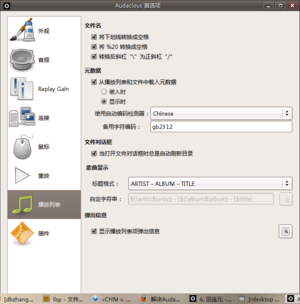



 .
.












